ps戴草帽的非主流美女教程
時間:2024-03-06 21:46作者:下載吧人氣:37
最終效果

原圖

1、打開素材圖片,按Ctrl+ Alt + 2 調出高光選區,新建一個圖層填充淡青色:#C2EAEC,不透明度改為:70%,添加圖層蒙版,用黑色畫筆把天空以外的部分擦出來,效果如下圖。這一步給天空增加青色。

<圖1>
2、創建可選顏色調整圖層,對黃、綠、中性色進行調整,參數設置如圖2- 4,效果如圖5。這一步把背景部分的黃綠色轉為橙黃色。
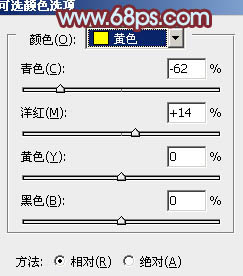
<圖2>
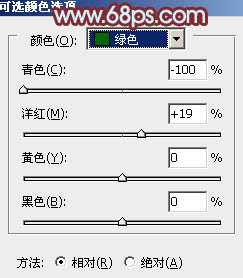
<圖3>
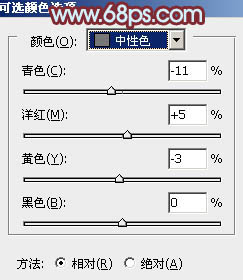
<圖4>

<圖5>
3、創建曲線調整圖層,對紅、綠、藍通道進行調整,參數設置如圖6- 8,效果如圖9。這一步主要給圖片增加淡藍色。
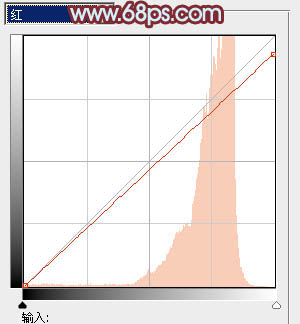
<圖6>
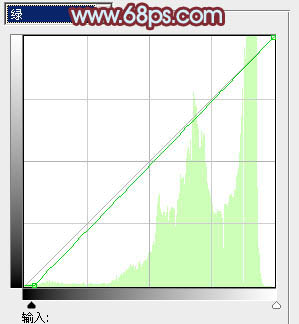
<圖7>
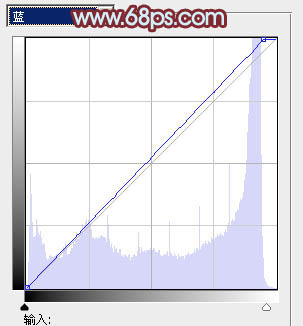
<圖8>

<圖9>
4、創建色相/飽和度調整圖層,對黃色進行調整,適當降低飽和度及明度,參數及效果如下圖。

<圖10>

<圖11>
5、創建可選顏色調整圖層,對紅、黃、白、黑進行調整,參數設置如圖12- 15,效果如圖16。這一步給圖片增加中性色。
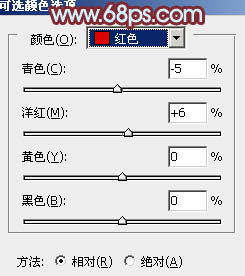
<圖12>
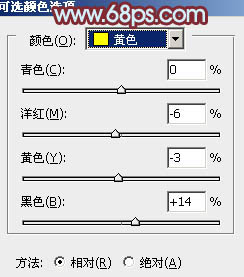
<圖13>

<圖14>
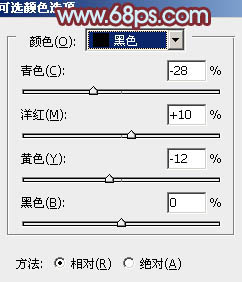
<圖15>

<圖16>
6、按Ctrl+ J 把當前可選顏色調整圖層復制一層,不透明度改為:50%,效果如下圖。

<圖17>
7、創建可選顏色調整圖層,對黃、青、白進行調整,參數設置如圖18- 20,效果如圖21。這一步微調天空及高光部分的顏色。
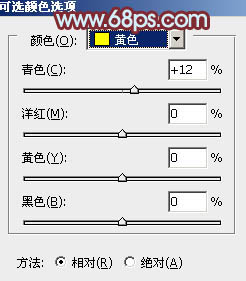
<圖18>
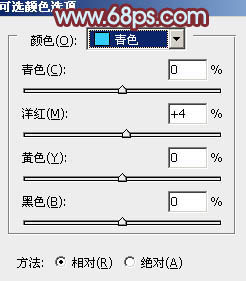
<圖19>

<圖20>

<圖21>
8、把背景圖層復制一層,按Ctrl+ Shift + ] 置頂,再按住Alt鍵添加圖層蒙版,用白色畫筆把人物頭部及手臂部分擦出來,效果如下圖。

<圖22>
9、創建可選顏色調整圖層,對黃,白進行調整,參數及效果如下圖。這一步微調人物膚色。
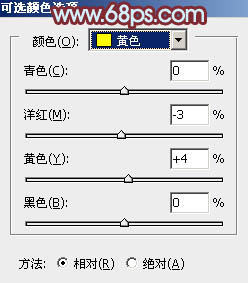
<圖23>
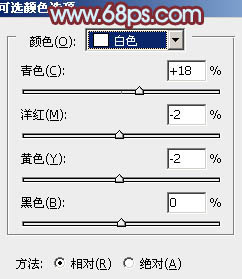
<圖24>

<圖25>
10、按Ctrl+ Alt + 2 調出高光選區,按Ctrl + Shift + I 反選,新建一個圖層填充黃褐色:#A28408,混合模式改為“濾色”,不透明度改為:30%,效果如下圖。這一步增加圖片暗部亮度。

<圖26>
11、創建曲線調整圖層,對紅、綠、藍通道進行調整,參數及效果如下圖。這一步給圖片暗部增加褐色。
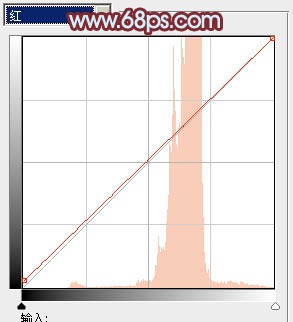
<圖27>
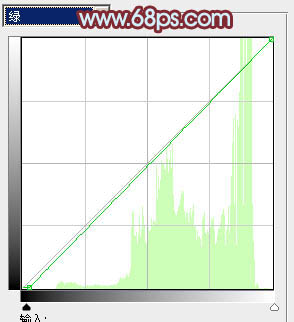
<圖28>

<圖29>

<圖30>
最后給人物磨一下皮,微調一下顏色,完成最終效果。


網友評論